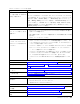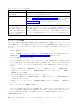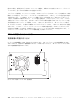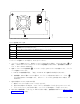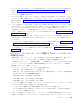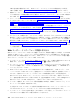Users Guide
Table Of Contents
- はじめにお読みください
- 目次
- 図
- 表
- 安全と環境に関する注意
- まえがき
- 製品説明
- ユーザー・インターフェース
- 設置計画
- 取り付けおよび構成
- ライブラリーの構成フォームの使用
- ライブラリーの取り付け
- ライブラリーの構成
- 構成方式を選択する
- 構成としての出荷時のデフォルト値の使用
- Web ユーザー・インターフェースを使用したライブラリーの構成
- ライブラリーへのリモート・アクセスの確立
- Web ユーザー・インターフェースへのログオン
- ファームウェアの検査/更新
- 一般ライブラリー設定の選択
- ライブラリーの論理ライブラリーの数を選択する
- パス・フェイルオーバー機能用アクティベーション・キーを入力する
- 暗号化のセットアップ
- ドライブ・インターフェース ID/設定値を選択する
- ライブラリー・ネットワーク設定の入力
- Web ユーザー・インターフェースを使用したユーザー・アクセス情報の入力
- Web ユーザー・インターフェースを使用した日付と時刻の入力
- Web ユーザー・インターフェースを使用したログおよびトレースの構成
- Web ユーザー・インターフェースを使用した E メール通知情報の入力
- Configuring SNMP settings (SNMP 設定の構成)
- ライブラリー管理の暗号化用の暗号化構成のテスト
- Web ユーザー・インターフェースを使用して出荷時のデフォルト値設定を復元する
- Web ユーザー・インターフェースからのログアウト
- オペレーター制御パネルを使用したライブラリーの構成
- ホストの準備
- 接続の確認
- カートリッジ・マガジン
- 操作
- オペレーター制御パネルのナビゲーション
- オペレーター制御パネルのメニュー・ツリー
- 「Monitor (モニター)」メニュー
- 「Control (制御)」メニュー
- 「Configure (構成)」メニュー
- 「Service (サービス)」メニュー
- Web ユーザー・インターフェースのメニュー
- 「Monitor Library (ライブラリーのモニター)」メニュー
- 「Manage Library (ライブラリーの管理)」メニュー
- 「Configure Library (ライブラリーの構成)」メニュー
- Configure Library: General (ライブラリーの構成: 一般)
- Configure Library: Logical Libraries (ライブラリーの構成: 論理ライブラリー)
- Configure Library: Path Failover (ライブラリーの構成: パス・フェイルオーバー)
- Configure Library: Encryption (ライブラリーの構成: 暗号化)
- Configure Library: Drives (ライブラリーの構成: ドライブ)
- Configure Library: Network (ライブラリーの構成: ネットワーク)
- Configure Library: User Access (ライブラリーの構成: ユーザー・アクセス)
- Configure Library: Date & Time (ライブラリーの構成: 日付と時刻)
- Configure Library: Logs & Traces (ライブラリーの構成: ログおよびトレース)
- Configure Library: Event Notification (ライブラリーの構成: イベント通知)
- Configure Library: SNMP (ライブラリーの構成: SNMP)
- Configure Library: Save/Restore Configuration (ライブラリーの構成: 構成の保存/復元)
- 「Service Library (ライブラリーのサービス)」メニュー
- Service Library: Clean Drive (ライブラリーのサービス: ドライブのクリーニング)
- Service Library: Advanced Diagnostics (for Service Personnel Only) (ライブラリーのサービス:拡張診断 (サービス技術員専用))
- Service Library: View Logs (ライブラリーのサービス: ログの表示)
- Service Library: View Drive Logs (ライブラリーのサービス:ドライブ・ログの表示)
- Service Library: Save Drive Dump (ライブラリーのサービス:ドライブ・ダンプの保存)
- Service Library: Perform Diagnostics (ライブラリーのサービス: 診断の実行)
- Service Library: Key Path Diagnostics (ライブラリーのサービス: キー・パス診断)
- Service Library: Upgrade Firmware (ライブラリーのサービス: ファームウェアのアップグレード)
- Service Library: Reboot (ライブラリーのサービス: リブート)
- ライブラリーの通常動作時におけるメディアのインポートおよびエクスポート
- I/O ステーションの構成およびスロットの予約
- Ultrium メディアの使用
- トラブルシューティング
- エラー・コード
- サービス手順
- 検査、調整、取り外し、および取り替え
- 付録 A. SCSI エレメント・タイプ、SCSI アドレスおよび物理構成
- 付録 B. TapeAlert フラグ
- 付録 C. センス・データ
- 付録 D. Linux 上で LUN サポートを有効にする
- 付録 E. IPv6 の Windows 2003/XP および 2008/Vista との互換性に関する注意
- 付録 F. SNMP 状況 MIB 変数およびトラップ
- 付録 G. ライブラリーの構成フォーム
- 付録 H. アクセシビリティー
- 用語集
- 索引
注: ドライブ・スレッドはホット・プラグ可能であるため、ライブラリーをパワーオフする必要はあり
ません。 221 ページの『磁気テープ・ドライブ・スレッドの取り外し/取り付け/追加』を参照してく
ださい。
4. ライブラリーの電源を入れ直します。
5. ライブラリー背面のドライブ・スレッド冷却ファンの格子から空気が流入していない場合は、ドライ
ブ・スレッド CRU を交換します。 いくつかのライブラリー・エラー・コードによっても、冷却の問
題が示されます。 221 ページの『磁気テープ・ドライブ・スレッドの取り外し/取り付け/追加』を参
照してください。
6. ドライブに永続エラーまたは一時エラーが起こっている場合、またはライブラリー・フロント・パネル
のこはく色のクリーニング LED が点灯している場合、オペレーター制御パネルの「Service (サービ
ス)」メニューで「Clean Drive (ドライブのクリーニング)」を選択 (「Service (サービス)」 >
「Service (サービス)」 > 「Clean Drive (ドライブのクリーニング)」) し、ドライブをクリーニング
します。 認定されたクリーニング・カートリッジのみを使用してください ( 173 ページの『クリーニ
ング・カートリッジ』を参照)。
7. ライブラリー検査診断を実行します。これには、ドライブ・パフォーマンスの読み取り/書き込みテス
トが含まれます。 既知の良好なスクラッチまたはブランク・データ・カートリッジを使用するように
してください。
v ドライブ・テストに失敗した場合は、ドライブ・スレッド CRU を交換します ( 221 ページの『磁
気テープ・ドライブ・スレッドの取り外し/取り付け/追加』を参照)。
8. ドライブがすべてのテストにパスしたらメディアを調べ、そのメディアがドライブと互換性があるこ
と、およびドライブ・エラーの原因になっていないことを確認します。 169 ページの『Ultrium メデ
ィアの使用』を参照してください。
ライブラリー・コントローラー・カード問題とアクセサー・エンクロージャ
ー問題の切り分け
1. 可能であれば、ライブラリー・ファームウェアが最新レベルのものであるか確認します。現行ライブラ
リー・ファームウェア・レベルは、オペレーター制御パネルを使用 (「Monitor (モニター)」 >
「Library (ライブラリー)」 > 「Identity (ID)」 > 「Version (バージョン)」) するか、または Web
ユーザー・インターフェースを使用 (「Monitor Library (ライブラリーのモニター)」 > 「Library
Identity (ライブラリーの ID)) し、さらに
2. ライブラリー・コントローラー・カード上の LED を監視します。
v LED 点灯 - LCC に障害があるか、ハング状態です。
v LED オフ - LCC が完全に挿入されていないか、LCC に障害があるか、ライブラリーが給電部に接
続されていないか、または電源機構の障害です。
v LED 明滅 (1 秒に 1 回の明滅) - 通常の動作
v LED 明滅 (1 秒に 1 回よりも低速) - 通常の動作
v LED 明滅 (1 秒に 1 回よりも高速) - LCC の障害
3. ライブラリーを電源オフした状態で、コントローラー・カードをライブラリー・エンクロージャーに固
定している 2 個のつまみねじを緩め、カードを引き出します。
v コンポーネントの損傷またはその他の異常があるかどうか、カードを検査します。
v カードに異常が見られない場合は、カードをライブラリーに取り付け直し、つまみねじを締めてか
ら、ライブラリーを電源オンします。
4. オペレーター制御パネルと Web ユーザー・インターフェースの両方が作動不能またはフリーズしてい
る場合、かつ最新のファームウェアがインストール済みのときは、おそらく、コントローラー・カード
トラブルシューティング 193